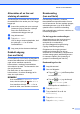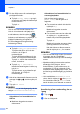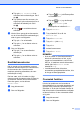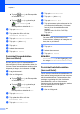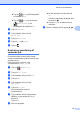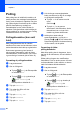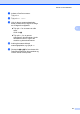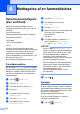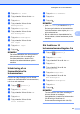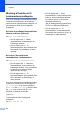Advanced User's Guide
Table Of Contents
- Udvidet brugsanvisning MFC‑J6520DW MFC‑J6720DW
- Brugsanvisninger og hvor kan jeg finde dem?
- Indholdsfortegnelse
- 1 Generel opsætning
- 2 Sikkerhedsfunktioner
- Secure Function Lock 2.0 (sikker funktionslås 2.0)
- Opkaldsbegrænsning
- 3 Sende en faxmeddelelse
- Yderligere afsendelsesindstillinger
- Ekstra afsendelsesfunktioner
- Polling
- 4 Modtagelse af en faxmeddelelse
- 5 Opkald til og lagring af numre
- 6 Udskrivning af rapporter
- 7 Kopiering
- Kopiindstillinger
- Stop kopiering
- Forbedring af kopieringshastighed og -kvalitet
- Forstørrelse eller formindskelse af kopier
- Tage N i 1-kopier eller en plakat (Sidelayout)
- 2-i-1-ID-kopi (Sidelayout)
- Sortering af kopier
- Justering af tæthed
- Funktion til blækbesparelse
- Kopi på tyndt papir
- Auto ret op
- Bogkopi
- Vandmærkekopi
- Fjernelse af baggrundsfarve
- 2-sidet kopiering
- Indstilling af dine ændringer som en ny standard
- Gendannelse af alle indstillinger til fabriksstandard
- Lagring af kopiindstillinger som en genvej
- A3-kopigenveje
- Kopiindstillinger
- 8 Udskrivning af fotos fra et hukommelseskort eller USB flash-drev
- PhotoCapture Center™-funktioner
- Udskriv billeder
- PhotoCapture Center™-printerindstillinger
- Scanning til et hukommelseskort eller USB flash-drev
- 9 Udskrivning af fotos fra et kamera
- A Rutinemæssig vedligeholdelse
- B Ordliste
- Indeks
- brother DAN
Kapitel 3
16
g Du kan tilføje numre til rundsendingen
på følgende måder:
Tryk på Tilføj nummer, og angiv
et nummer ved hjælp af tastaturet på
touchscreen'en.
Tryk på OK.
BEMÆRK
Hvis du har downloadet Internet Fax:
Hvis du vil rundsende ved hjælp af en
e-mail-adresse, skal du trykke på
,
indtaste e-mail-adressen og trykke på OK.
(Hjælp til indtastning af bogstaver
uu Grundlæggende brugsanvisning:
Indtastning af tekst).
Tryk på Tilføj fra adressebog.
Tryk på a eller b for at få vist det
nummer, du vil føje til
rundsendingen.
Tryk på afkrydsningsfelterne for de
numre, du vil føje til rundsendingen.
Tryk på OK, når du har markeret de
numre, du ønsker.
Tryk på Søg i adressebog.
Indtast det første bogstav i navnet, og
tryk på OK.
Tryk på navnet, og tryk derefter på
det nummer, du vil føje til
rundsendingen.
h Når du har indtastet alle faxnumre ved at
gentage trin f og g, skal du trykke på
OK.
i Tryk på Fax start.
BEMÆRK
Rundsending er ikke tilgængelig, når du
vælger Farve i Farveindstilling.
Afsendelse af en faxmeddelelse fra
ADF'en
Maskinen begynder at scanne
dokumentet.
Afsendelse af en faxmeddelelse fra
scannerglaspladen
Når touchscreen'en spørger
Næste side?, skal du gøre et af
følgende:
For at sende en enkelt side skal du
trykke på Nej.
Maskinen begynder at sende
dokumentet.
For at sende mere end en side skal
du trykke på Ja og placere den
næste side på scannerglaspladen.
Tryk på OK.
Maskinen begynder at scanne siden.
(Gentag dette trin for hver side).
Når alle siderne er blevet scannet,
skal du trykke på Nej for at starte.
BEMÆRK
• Hvis du ikke har brugt nogen af numrene
til grupper, kan du "rundsende"
faxmeddelelser til helt op til 250 forskellige
numre.
• Maskinens ledige hukommelse varierer
afhængigt af de jobtyper, der er i
hukommelsen, og det antal numre, du
rundsender til. Hvis du udsender til det
maksimale antal tilgængelige numre, kan
du ikke bruge dobbelt adgang og forsinket
fax.
• Hvis meddelelsen Hukommelse fuld
vises, skal du trykke på
eller Afslut
for at annullere eller på Send nu for at
sende de sider, som allerede er scannet.
Annullering af en rundsending, der er
i gang
a Tryk på .
b Gør et af følgende: